windows10切换administrator的方法 win10怎么切换管理员账户登录
更新时间:2023-11-29 11:42:29作者:zheng
有些用户想要在win10电脑中切换administrator账户,获取更多的权限,但是却不知道怎么切换,今天小编教大家windows10切换administrator的方法,操作很简单,大家跟着我的方法来操作吧。
具体方法:
1.Windows徽标键+R键,输入compmgmt.msc打开计算机管理。
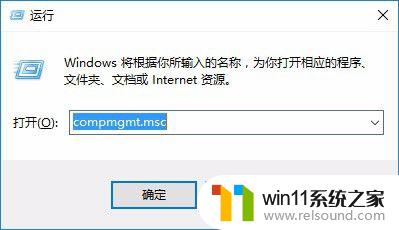
2.计算机管理界面左侧点击“系统工具”—“本地用户和组”
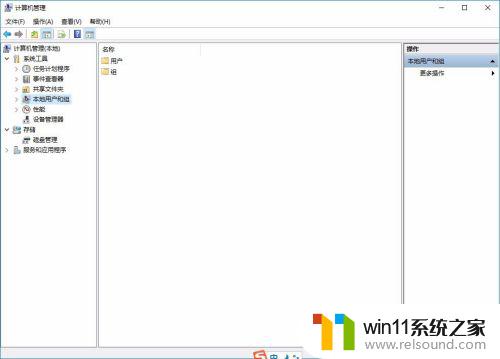
3.然后在右侧找到Administrator然后双击打开。
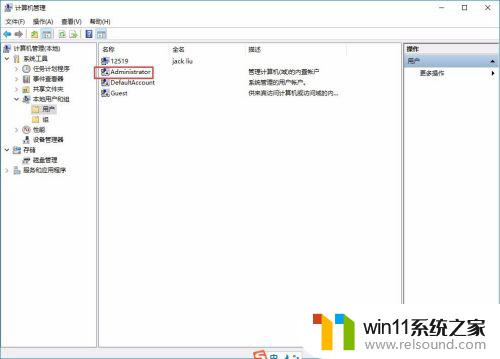
4.打开的“Administrator 属性”窗口中勾选“密码用户过期”。
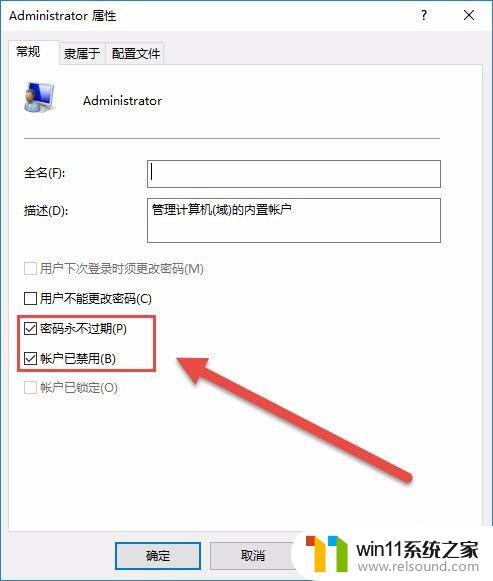
5.将“账户已禁用”前面的勾去掉,点击应用并确定;
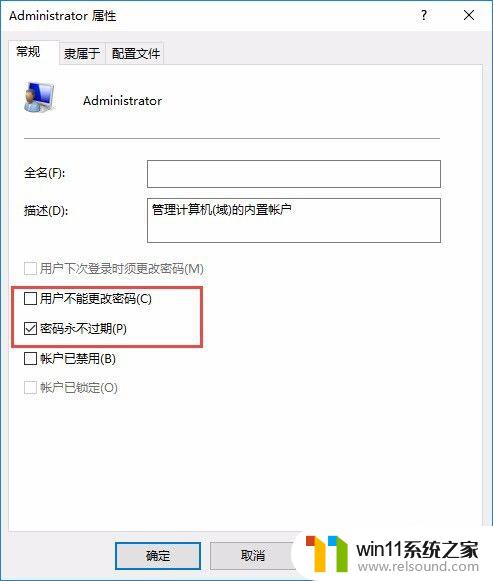
6.点击开始菜单,点击用户名。就会弹出“Administrator”管理员账户的,点击切换即可。
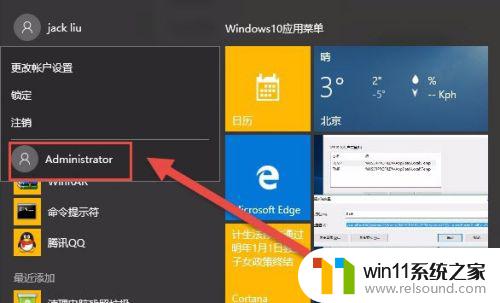
以上就是windows10切换administrator的方法的全部内容,有出现这种现象的小伙伴不妨根据小编的方法来解决吧,希望能够对大家有所帮助。















